Excel表格打印,表格页面内容不居中怎么办?两种方法轻松解决
我们在日常的办公中,会经常需要打印Excel表格中的内容。很多小伙伴都会遇到这种情况,就是我们制作的Excel表格在打印是内容不居中,一般靠左显示的情况比较多,如下图,那么Excel表格打印,表格页面内容不居怎么办?其实,掌握小技巧轻松解决这个难题。
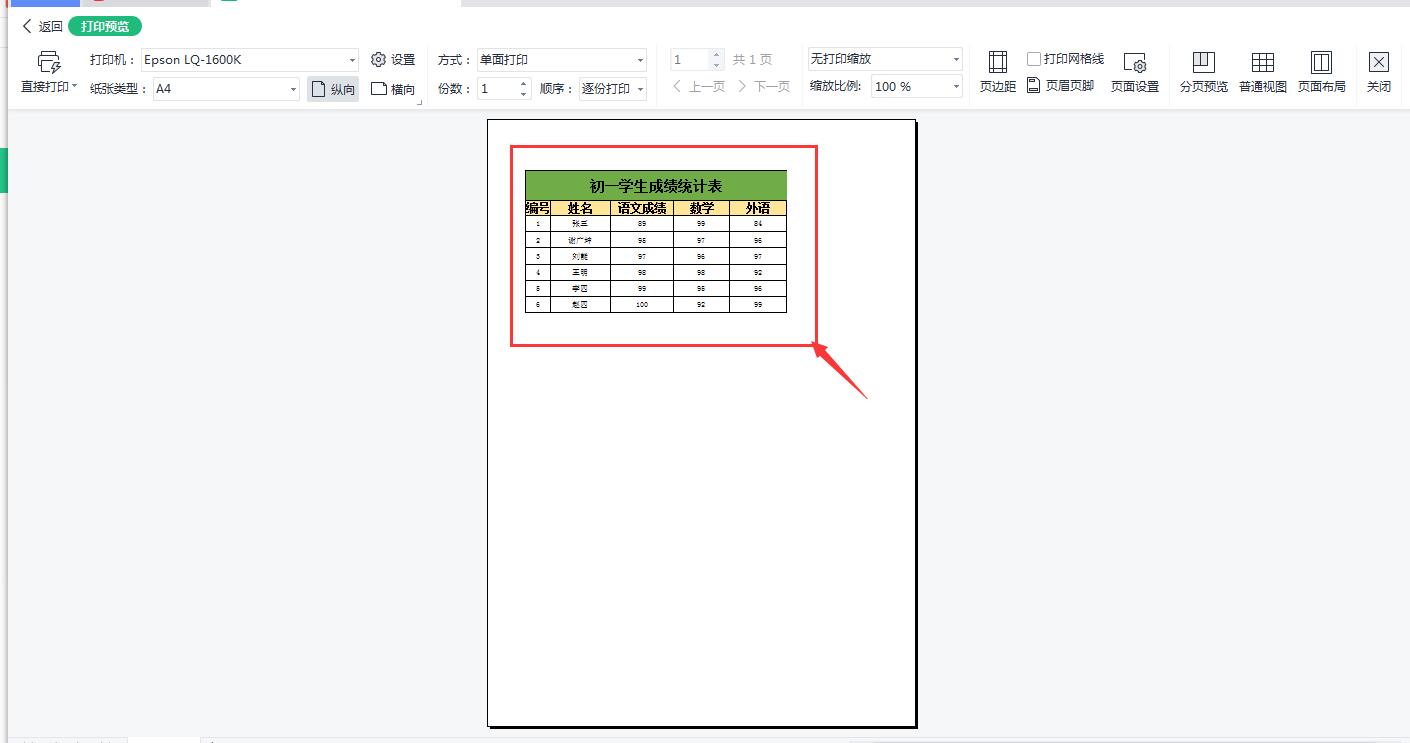
1、首先打开Excel表格,我们先通过【打印预览】来查看表格页面内容不居中,如下图
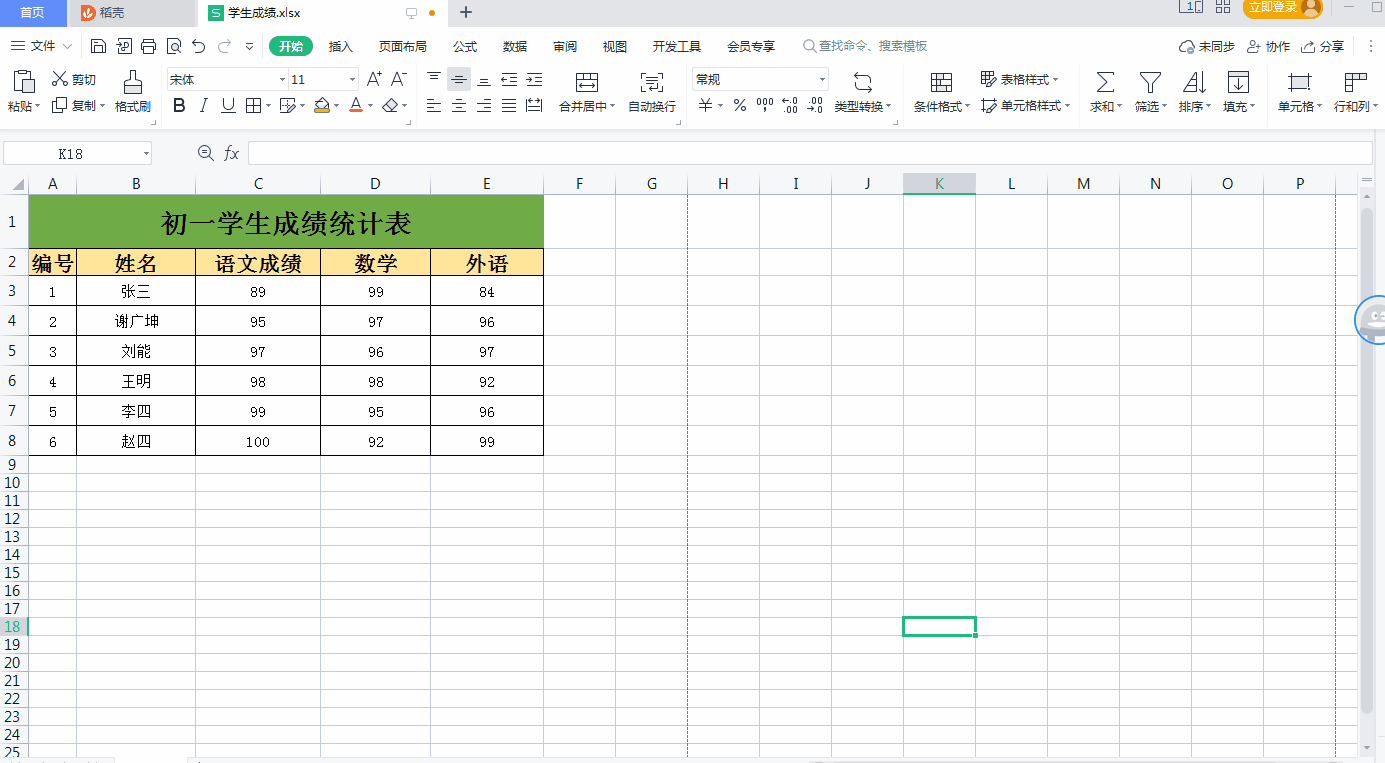
2、可以通过两种途径设置要打印的Excel工作表,表格页面内容居中显示,具体如下
方法一:
①点击【页面布局】-点击【页边距】-选中【自定义页边距】,如下图
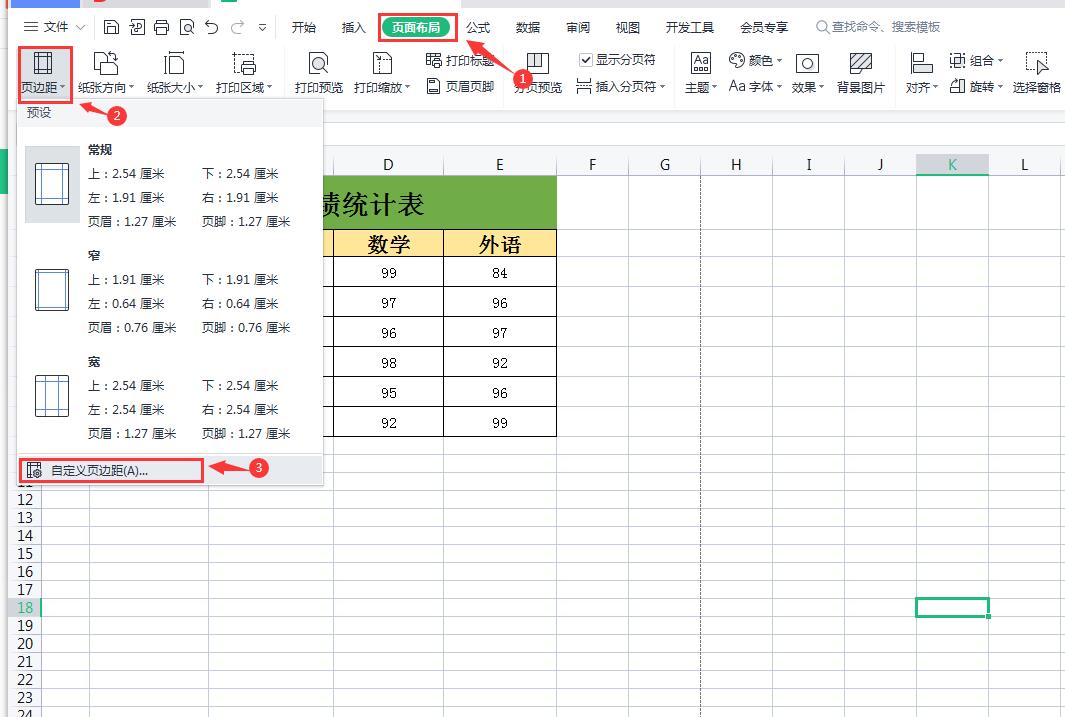
②在弹出的“页面设置”对话框中“页边距”版块,居中方式选中:水平,这样打印表格页面内容就居中显示了,如下图
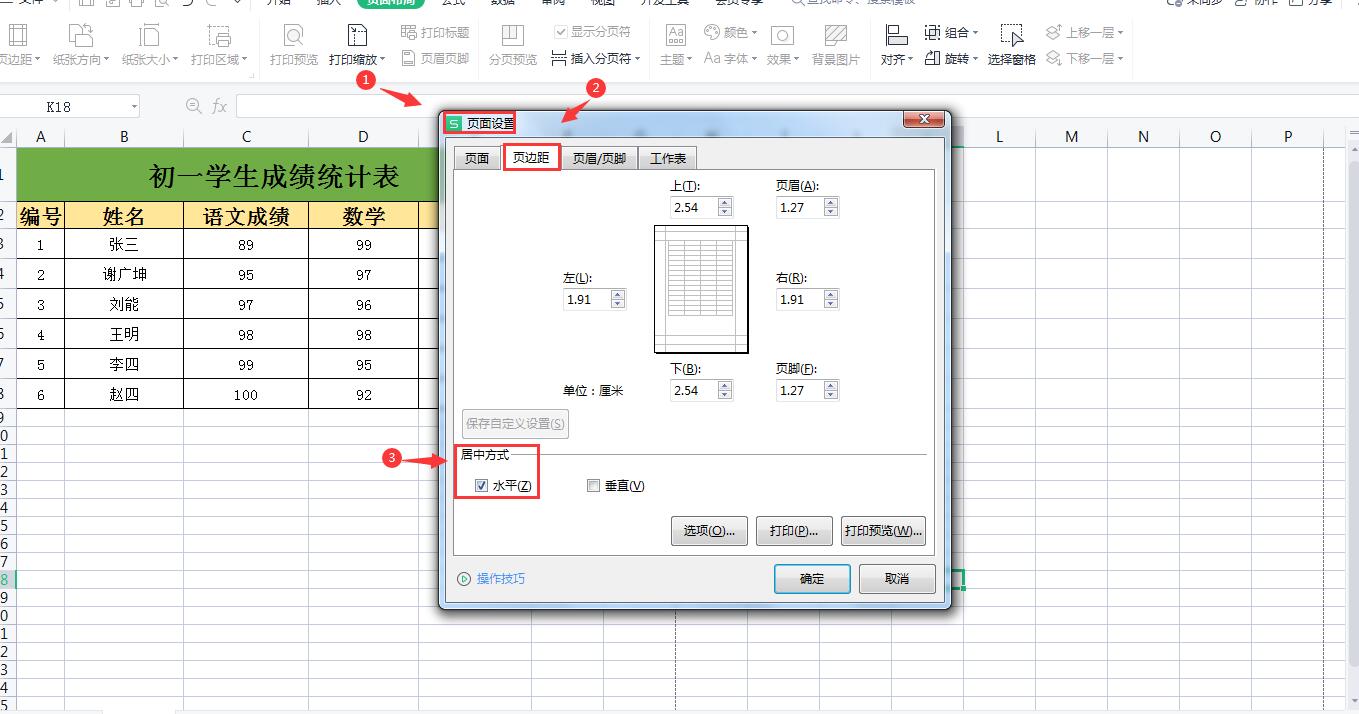
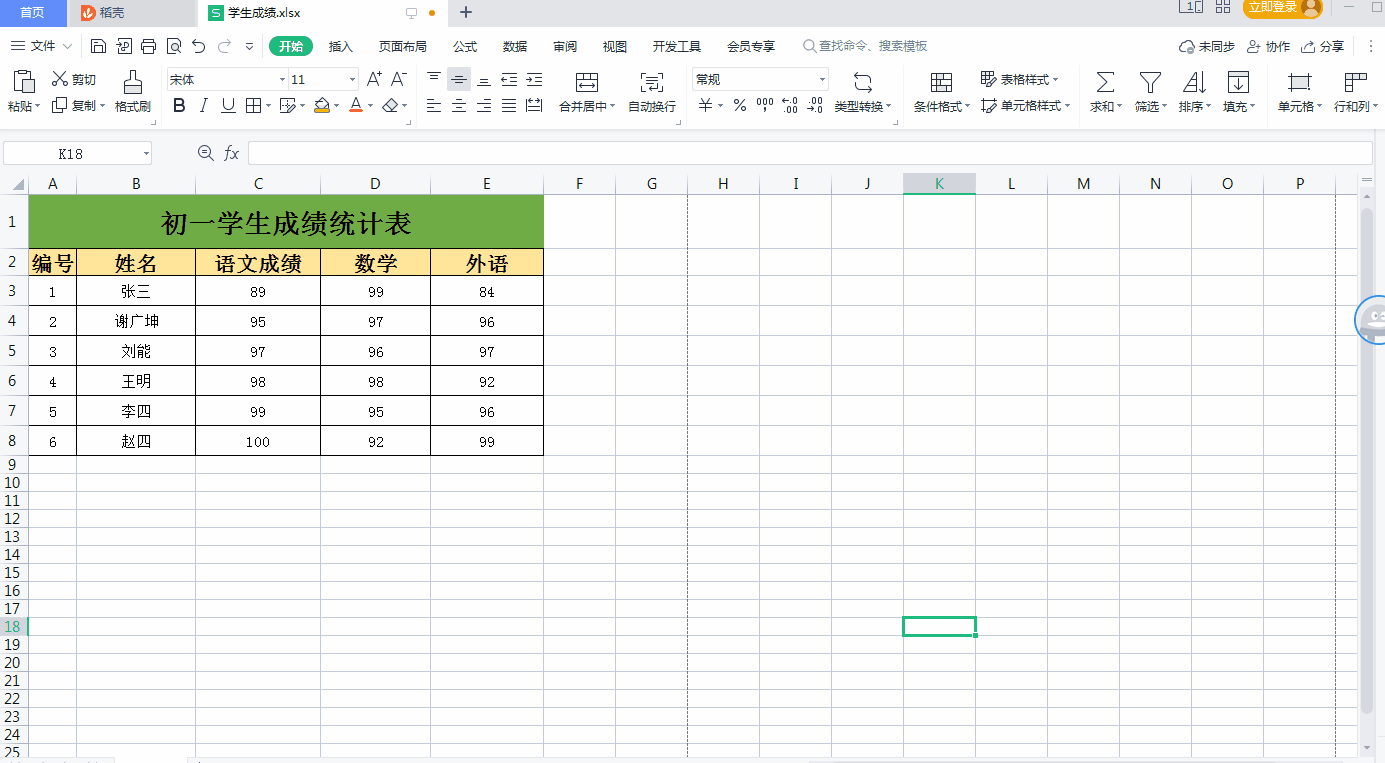
方法二:
①先点击【打印预览】,如下图
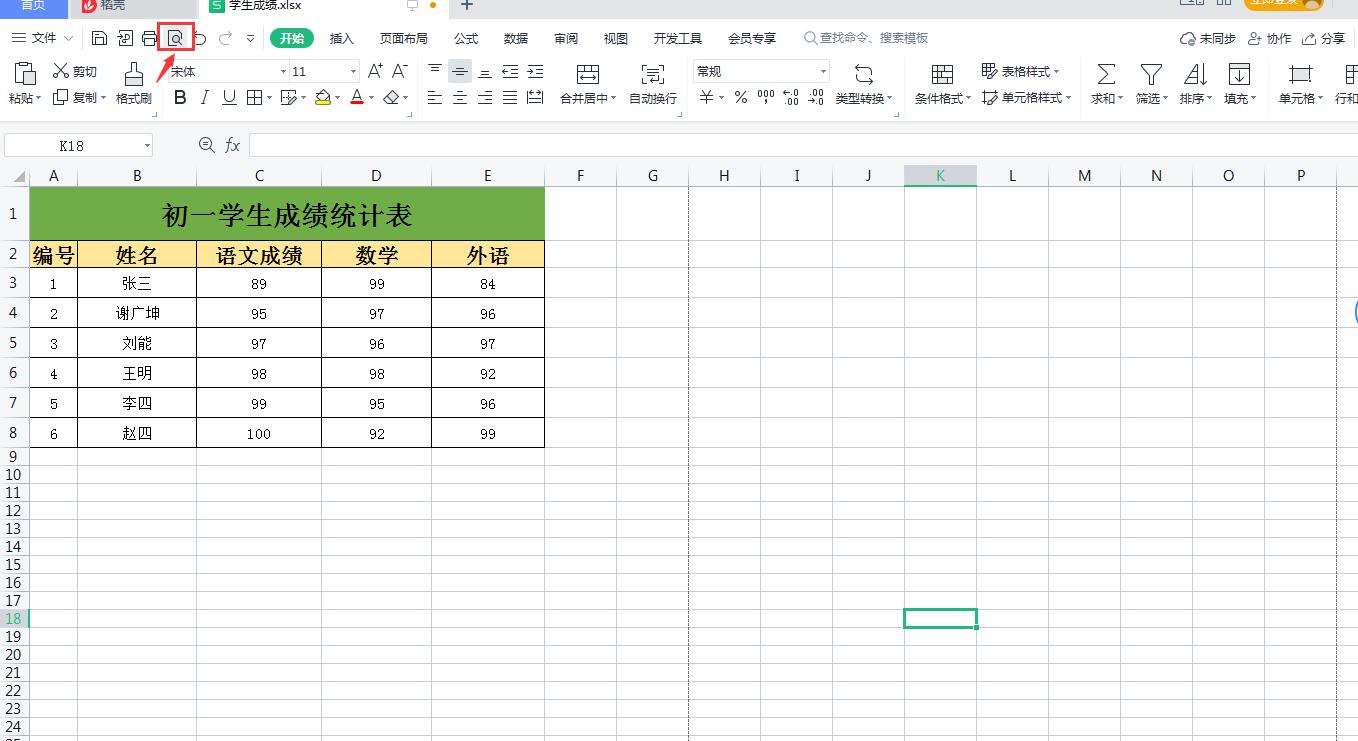
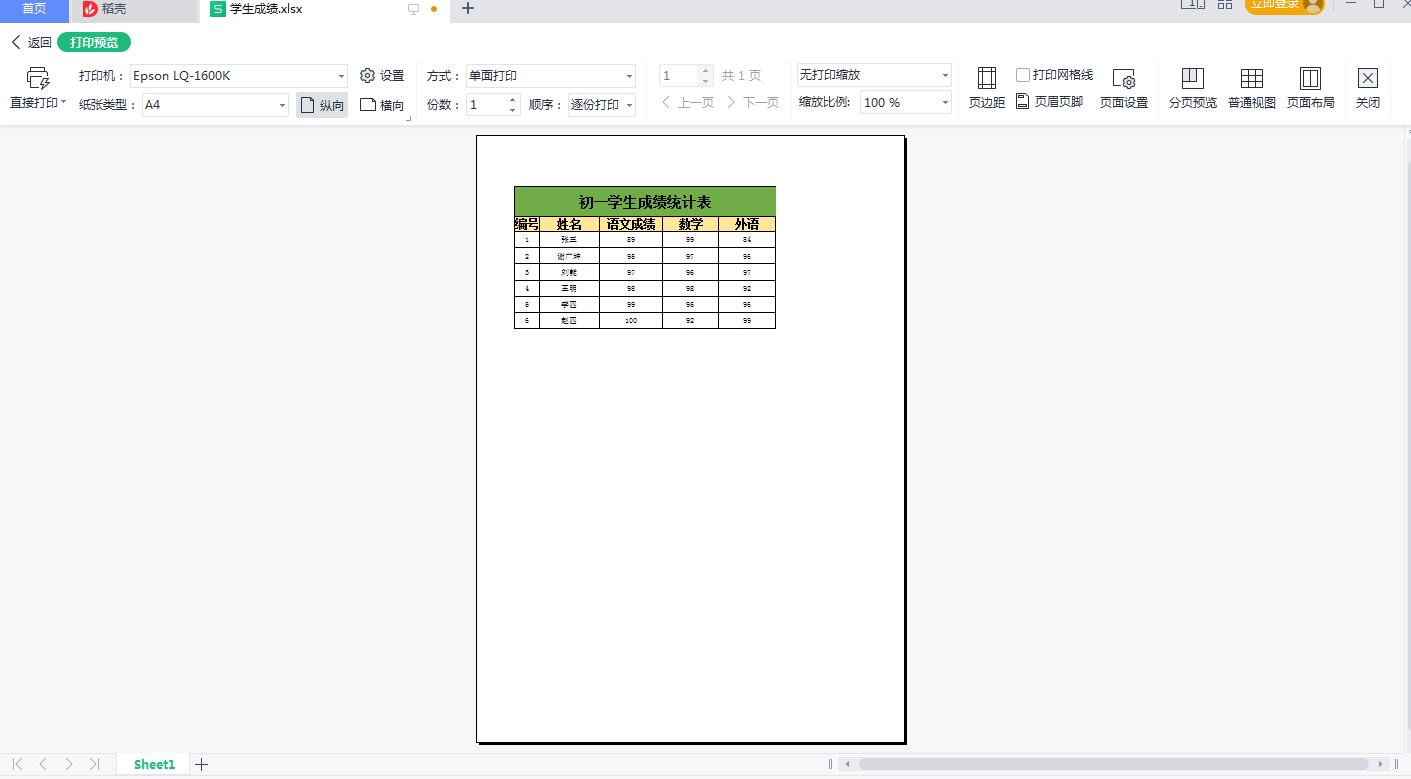
②在打印预览模式下,点击【页面设置】,在弹出的“页面设置”对话框内点击【页边距】-居中方式选择“水平”,最后点击确认即可,如下图
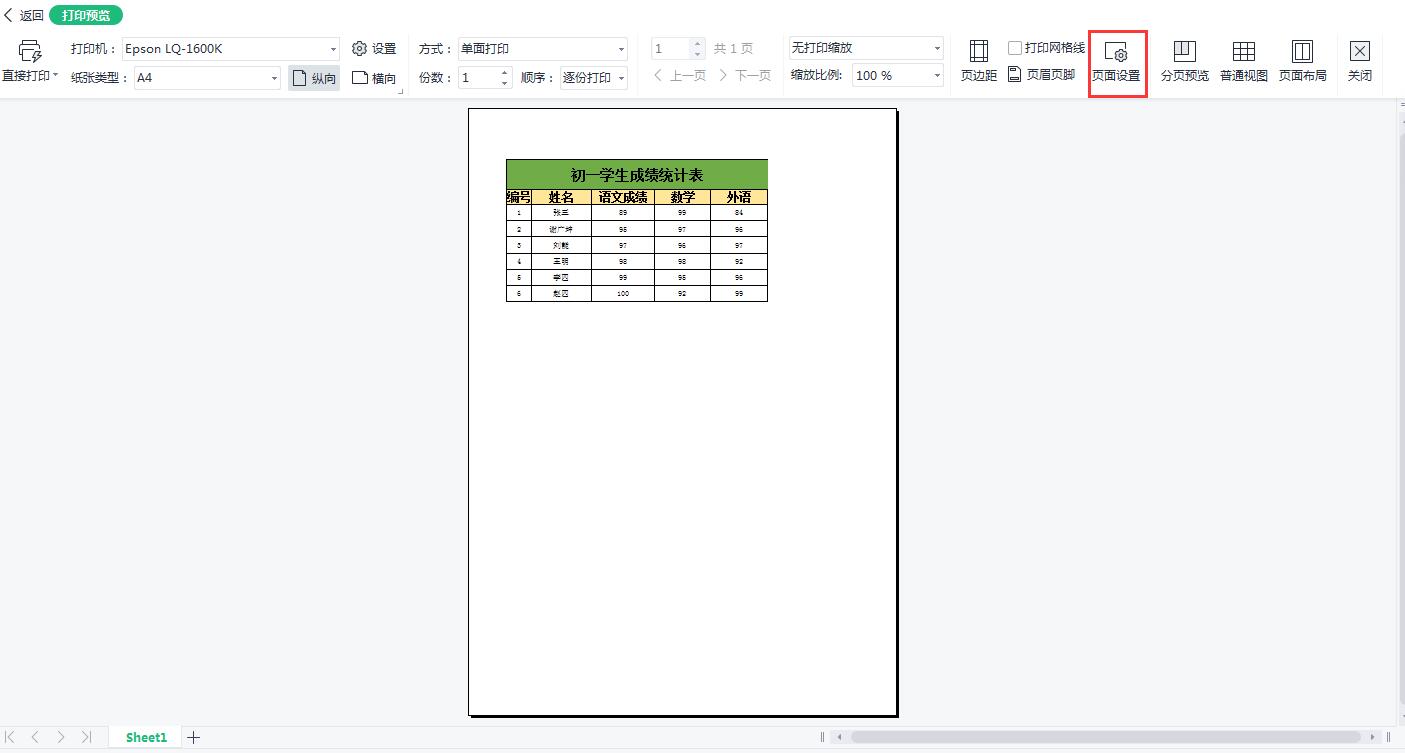
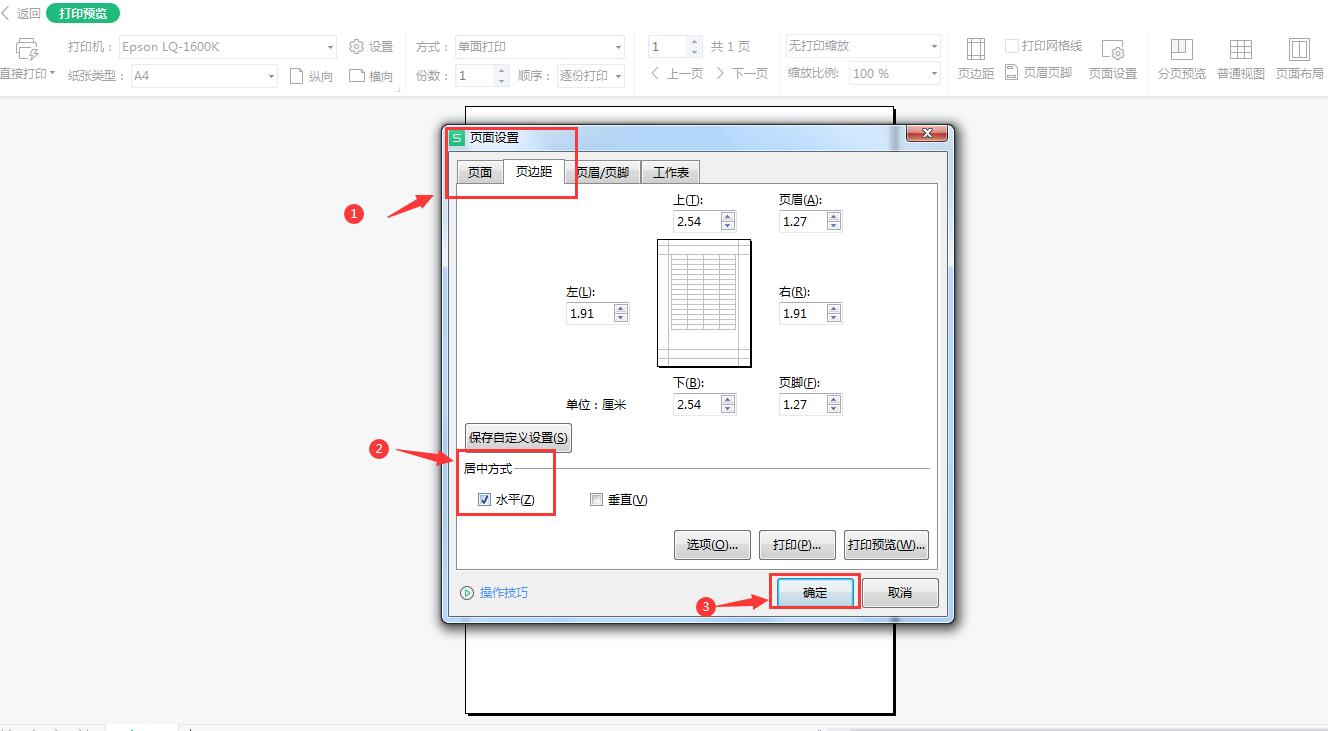
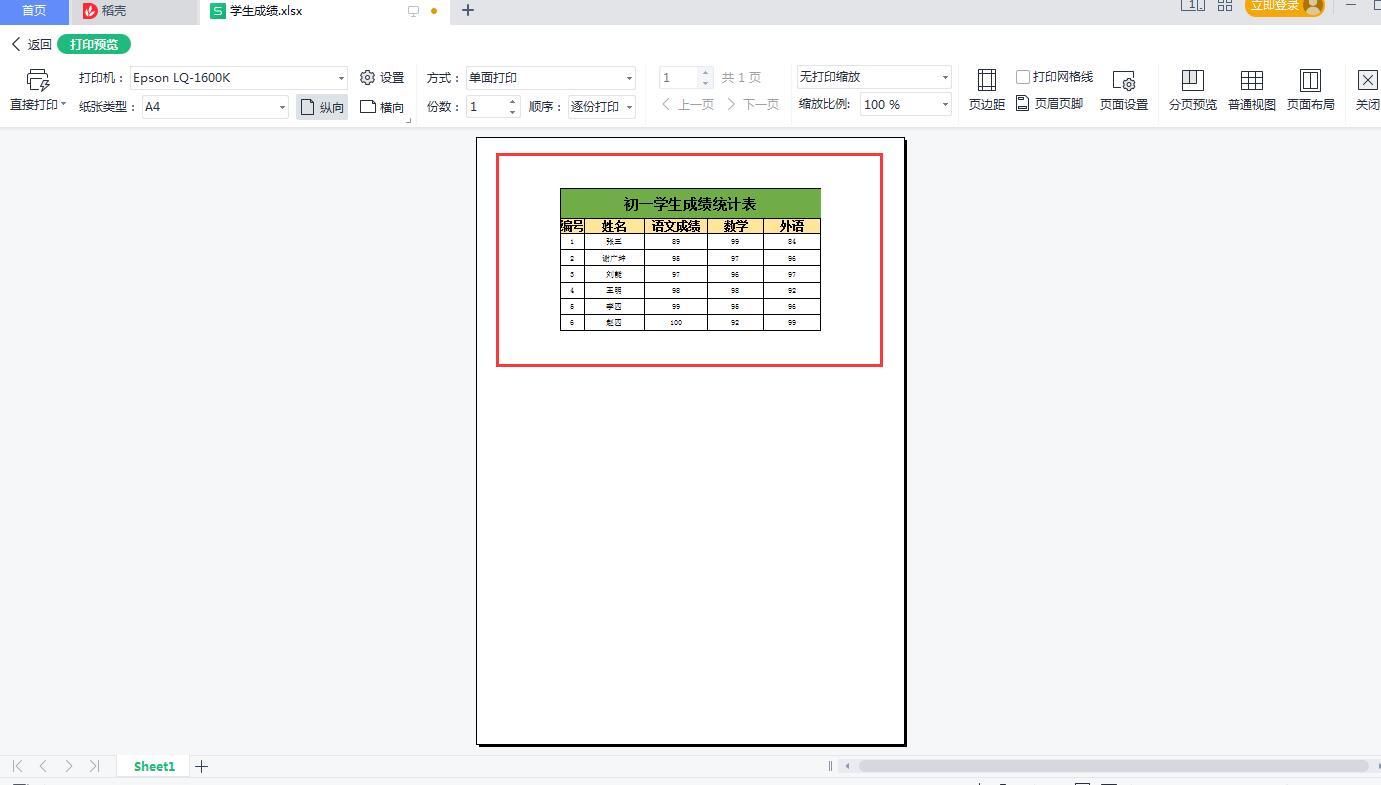
其实,上面两种方法都是通过设置“页边距”水平居中的方式,使要打印的Excel表格页面内容居中显示,只是设置的方法不同而已。
Excel表格打印,设置表格页面内容居中显示的方法是不是很简单,你学会了吗?











